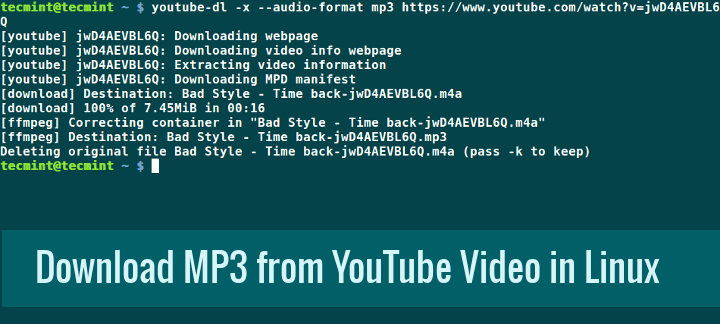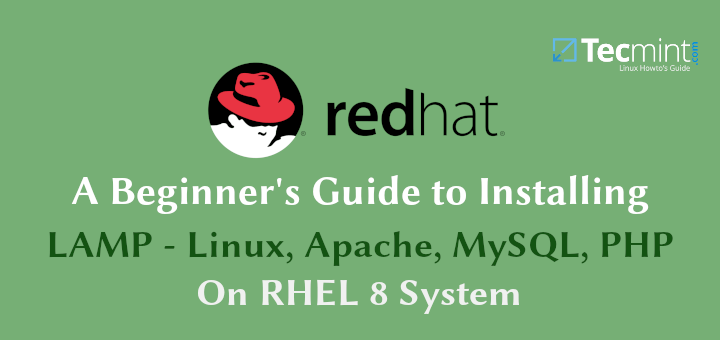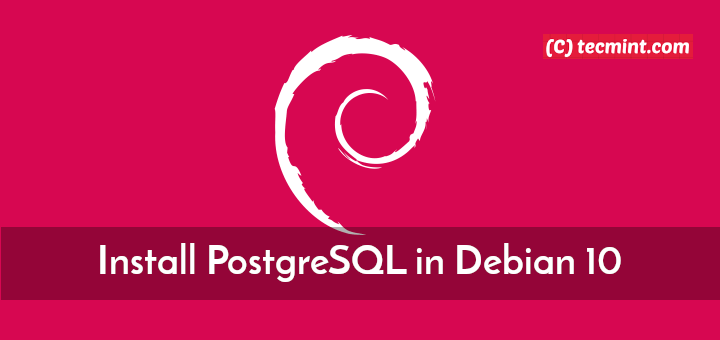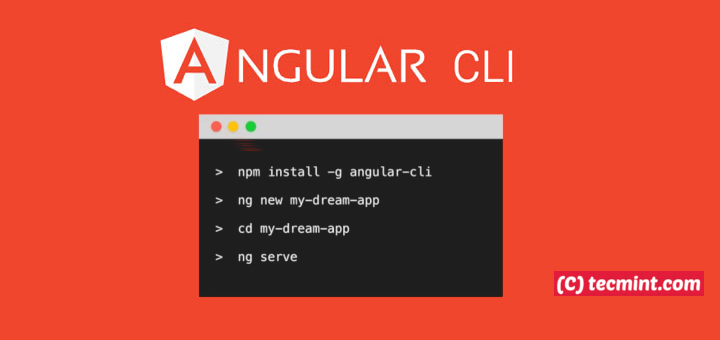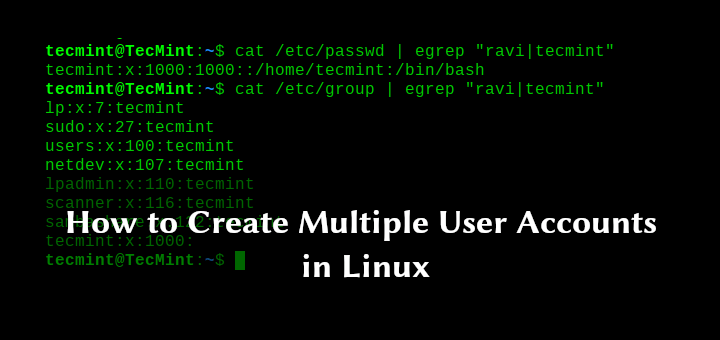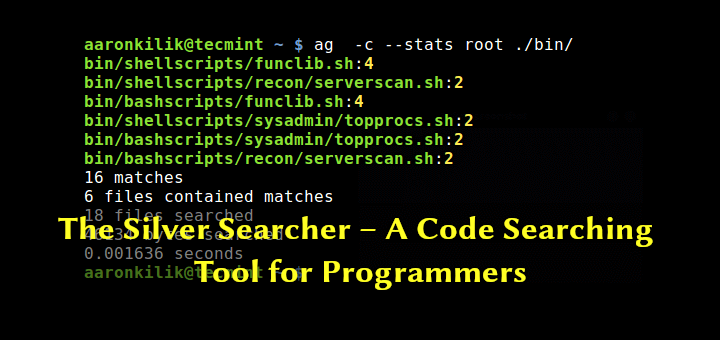So installieren Sie VirtualBox 6 unter Debian 10
VirtualBox erweitert die Funktionen Ihres vorhandenen Computers (auf dem das Host-Betriebssystem ausgeführt wird), sodass mehrere Betriebssysteme in mehreren virtuellen Maschinen gleichzeitig ausgeführt werden können.
In diesem Artikel wird die Installation erläutert VirtualBox 6.0 auf Debian 10 Verteilung über das VirtualBox-eigene Repository mit APT-Paketmanager.
Hinzufügen von VirtualBox Repository unter Debian 10
Zuerst müssen Sie eine erstellen VirtualBox Repository-Konfigurationsdatei aufgerufen /etc/apt/source.list.d/virtualbox.list mit dem folgenden Befehl.
# vim /etc/apt/source.list.d/virtualbox.list
Fügen Sie die folgende Zeile zu Ihrem hinzu /etc/apt/sources.list Datei.
deb https://download.virtualbox.org/virtualbox/debian buster contrib
Speichern Sie die Datei und beenden Sie sie.
Laden Sie als Nächstes den öffentlichen Oracle-Schlüssel für herunter und installieren Sie ihn passend sicher durch Ausführen der folgenden Befehle.
# wget -q https://www.virtualbox.org/download/oracle_vbox_2016.asc -O- | apt-key add - # wget -q https://www.virtualbox.org/download/oracle_vbox.asc -O- | apt-key add -
Aktualisieren Sie nun den APT-Paket-Cache und installieren Sie ihn VirtualBox Paket wie folgt.
# apt-get update # apt-get install virtualbox-6.0

Suchen Sie nach Abschluss der Installation nach VirtualBox Öffnen Sie im Systemmenü oder öffnen Sie ein Terminalfenster und führen Sie den folgenden Befehl aus, um es zu öffnen.
# virtualbox
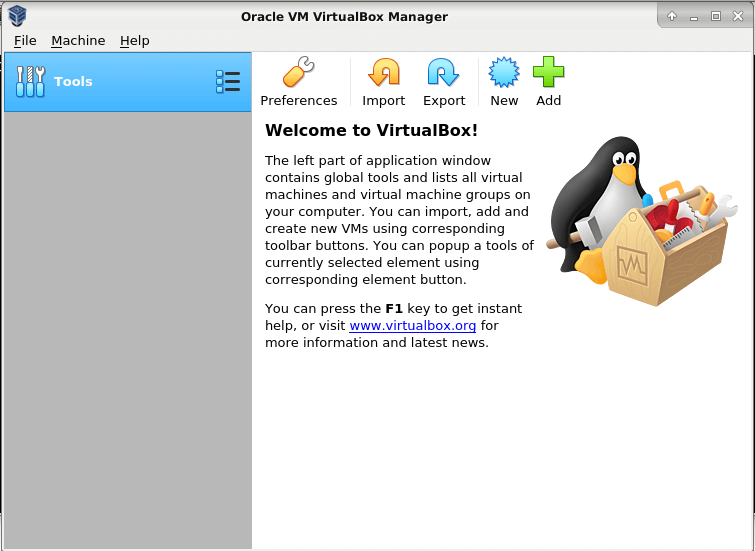
Installieren des VirtualBox Extension Pack in Debian 10
Eine weitere nützliche Komponente von Oracle VM VirtualBox ist der VirtualBox-Erweiterungspaket die die Funktionalität des Oracle VM VirtualBox-Basispakets erweitern.
Das Erweiterungspaket bietet zusätzliche Funktionen wie das virtuelle USB 2.0-Gerät (EHCI) und das virtuelle USB 3.0-Gerät (xHCI). Es bietet außerdem VRDP-Unterstützung (VirtualBox Remote Desktop Protocol), Host-Webcam-Pass-Through, Intel PXE-Boot-ROM sowie Festplatten-Image-Verschlüsselung mit AES-Algorithmus.
Lesen Sie auch: So aktivieren Sie USB in VirtualBox
Sie benötigen dieses Erweiterungspaket für Funktionen wie Mauszeigerintegration, freigegebene Ordner, bessere Videounterstützung, nahtlose Fenster, allgemeine Gast- / Host-Kommunikationskanäle, freigegebene Zwischenablage, automatisierte Anmeldungen und mehr.
Zum Herunterladen der VirtualBox-Erweiterungspaketkönnen Sie den Befehl wget über die Befehlszeile wie folgt verwenden.
# cd Downloads # wget http://download.virtualbox.org/virtualbox/6.0.0/Oracle_VM_VirtualBox_Extension_Pack-6.0.10.vbox-extpack
Gehen Sie nach dem Herunterladen des Erweiterungspakets zu Datei -> Einstellungen -> Erweiterungen und klicken Sie auf + Zeichen, um nach dem zu suchen vbox-extpack Datei, um es zu installieren, wie im folgenden Screenshot gezeigt.
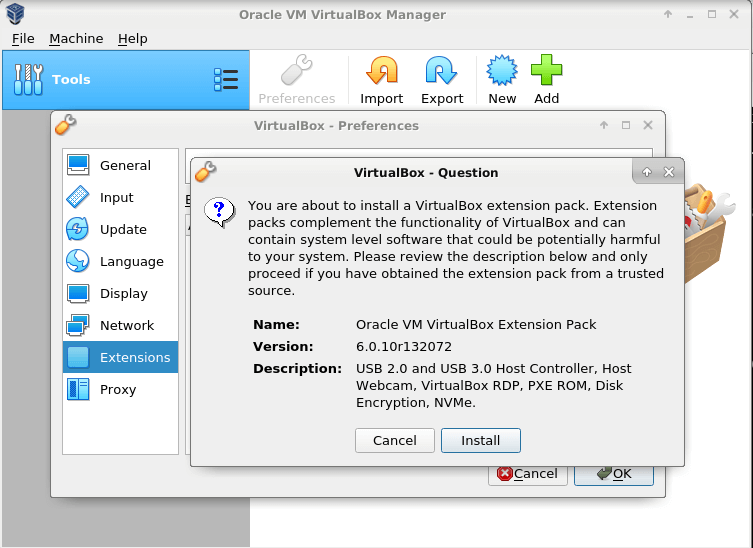
Nachdem Sie die Erweiterungspaketdatei ausgewählt haben, lesen Sie die Nachricht aus dem Dialogfeld und klicken Sie auf Installieren. Lesen Sie als Nächstes die Verwendungs- und Evaluierungslizenz (scrollen Sie nach unten) und klicken Sie auf Genau um den Installationsvorgang zu starten. Beachten Sie, dass Sie, wenn Sie als nicht administrativer Benutzer angemeldet sind, aufgefordert werden, Ihr Root-Benutzerpasswort einzugeben. Geben Sie es ein, um fortzufahren.
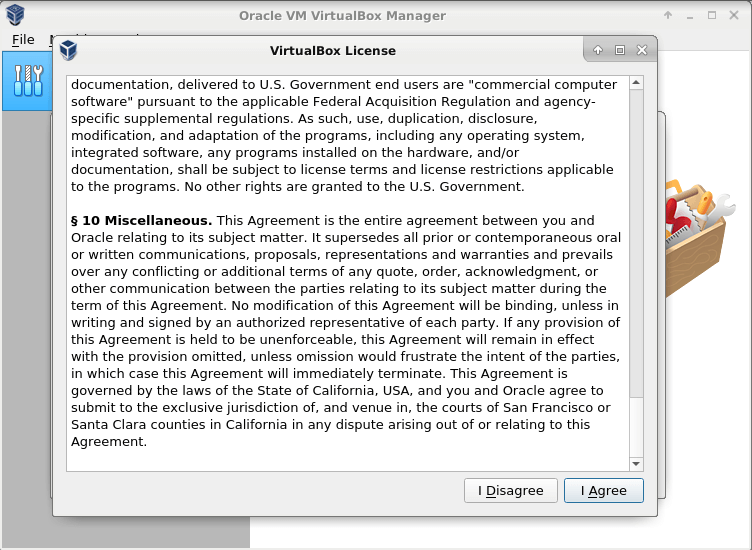
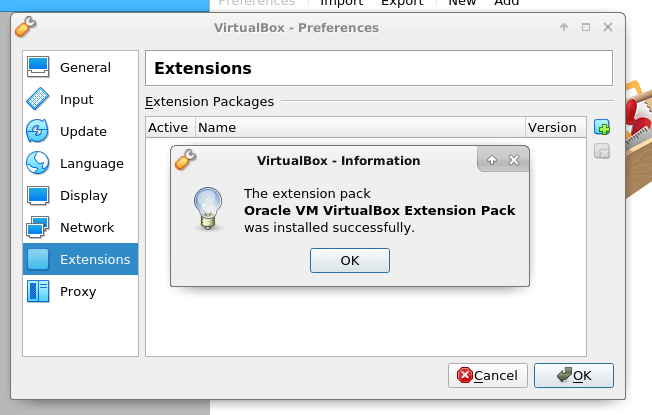
Nach dem Klicken OK Über die obige Schnittstelle sollte das Erweiterungspaket unter aufgeführt sein Erweiterungen wie im folgenden Screenshot gezeigt.
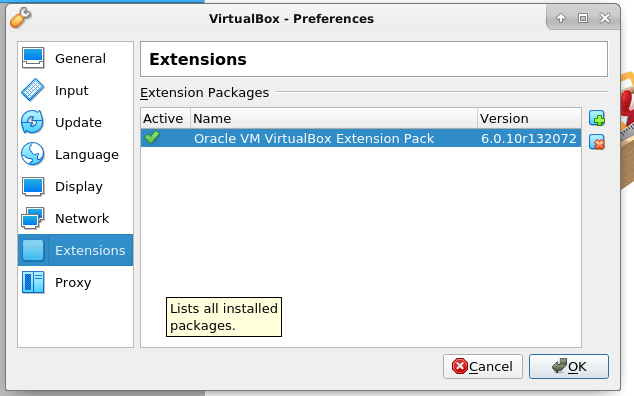
Das ist alles! In diesem Handbuch haben wir gezeigt, wie man installiert VirtualBox 6 auf Debian 10. Wir hoffen, dass alles gut gegangen ist, ansonsten erreichen Sie uns über das unten stehende Feedback-Formular.